用Excel绘制商务风格的多系列柱形图。
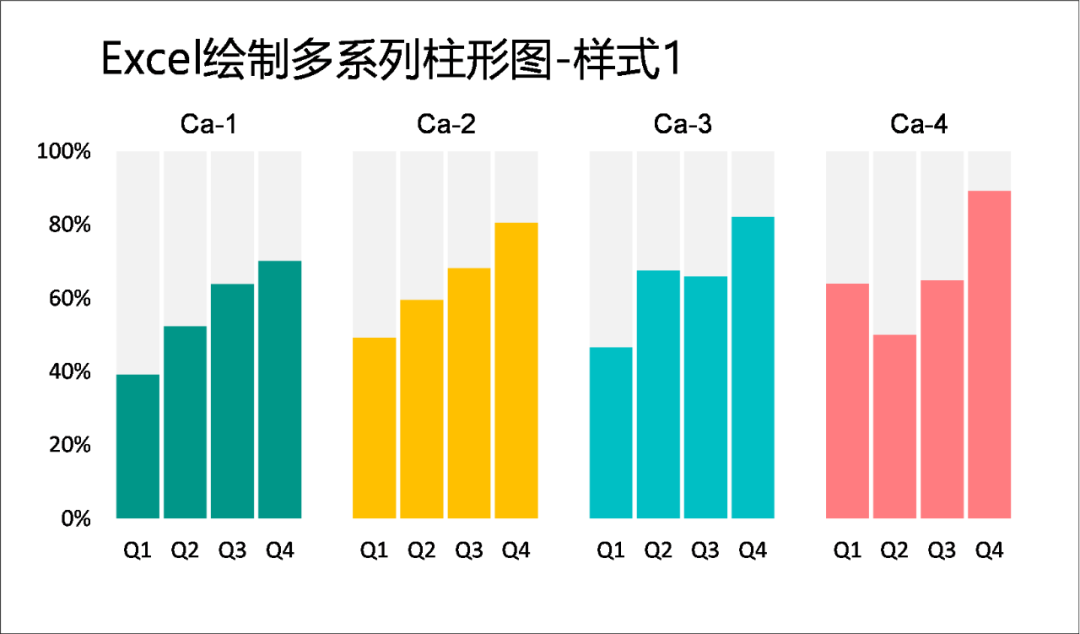
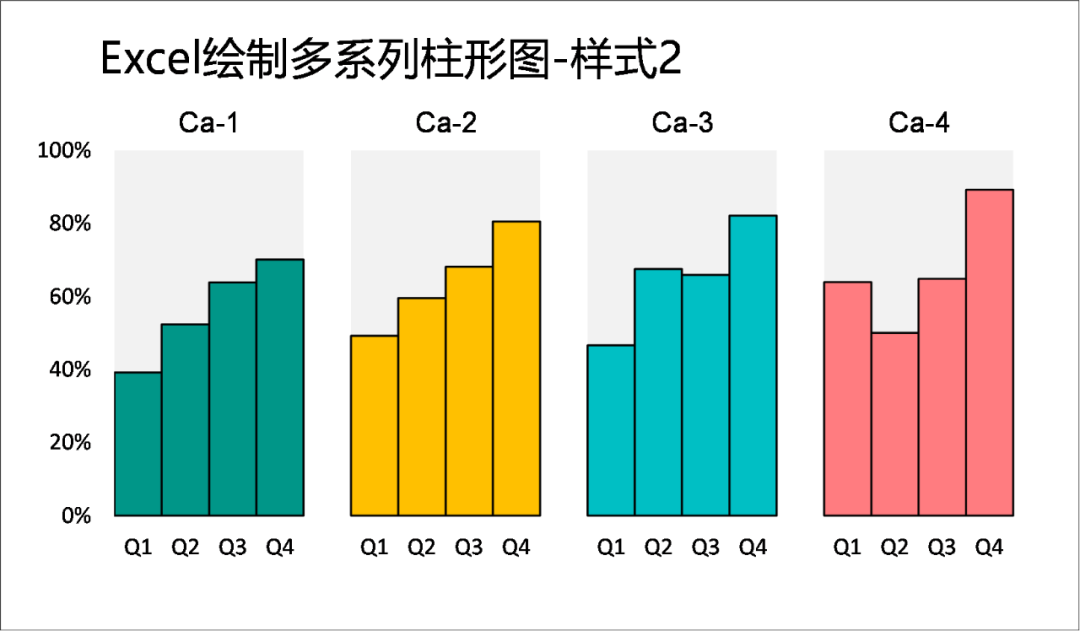
接下来,小必老师给大家讲一下,这两幅图具体的制图思路。
利用堆积柱形图的先做出背景部分,然后再利用堆积柱形图以次坐标轴的形式做出数据系列部分;难点在于如何做出底部的系列标准值,本例采用伪标签的方式,即添加一个空的数据系列通过数据标签的方式做出坐标轴标签的方式。
原始的数据源如下图所示:
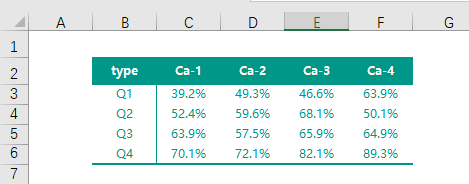
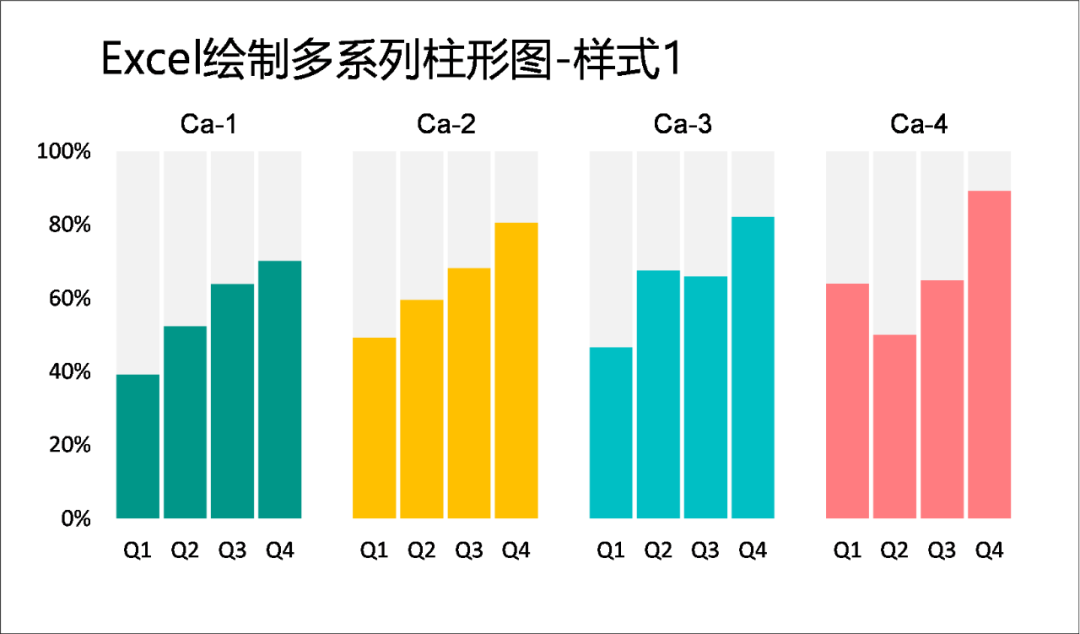
Step-01 将原始的数据进行如下的布局。
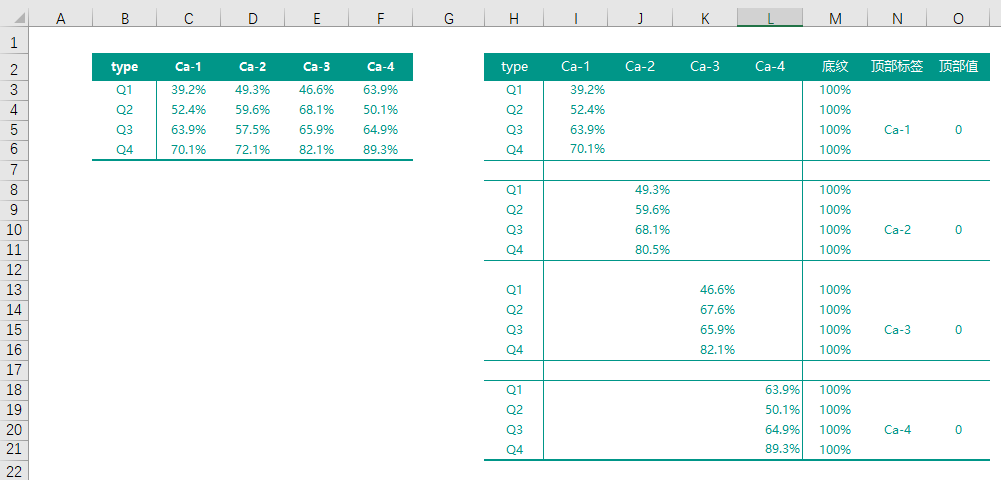
Step-02 选中H列与M列,然后选择插入堆积柱形图,将【间隙宽度】调整为10%。如下图所示。
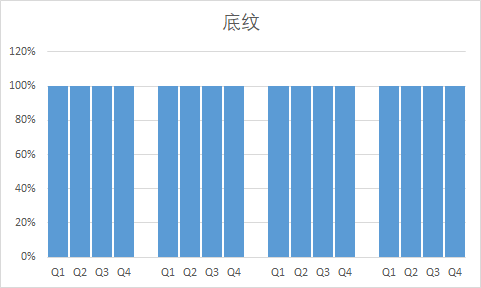
Step-03 选中H列至L列,复制后选择绘图区,按<Ctrl+V>组合键粘贴至图表中,然后将新添加的数据系列的修改为【次坐标轴】。如下图所示:

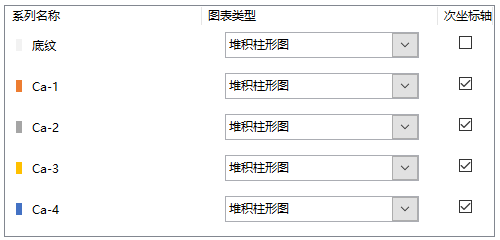
Step-04 调整主要纵坐标轴与次要纵坐标轴的刻度。如下图所示:
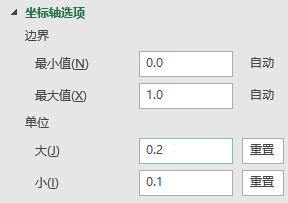
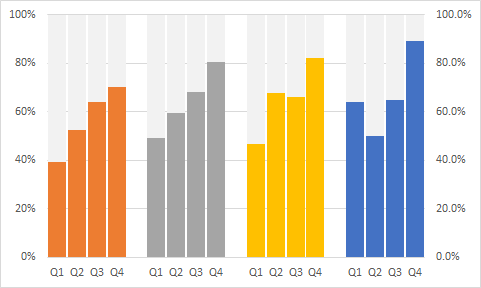
Step-05 接下来最重要的一个部分就是如何为每个type加上标签。再添加一个数据系列,即O列,数据类型为堆积柱形图,为主坐标轴。如下图所示:
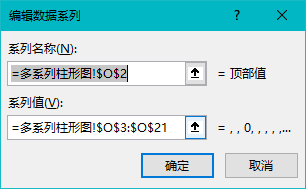
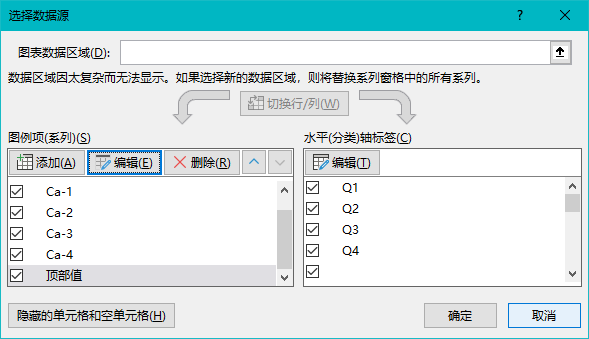
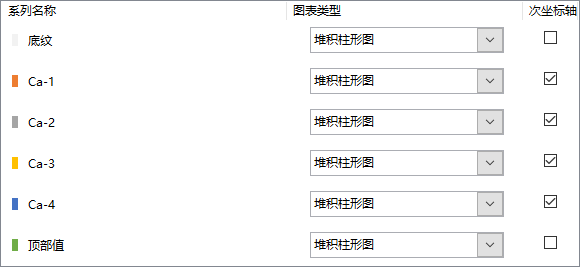
Step-06 选择顶部值。如下图所示。然后添加数值标签,标签值来源于N列。
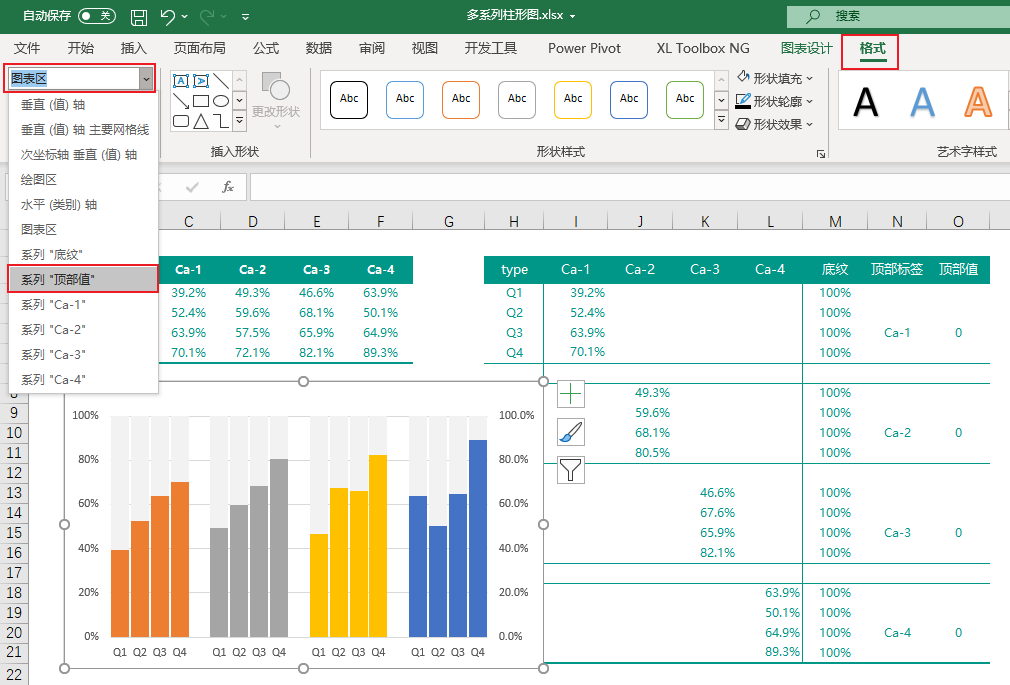
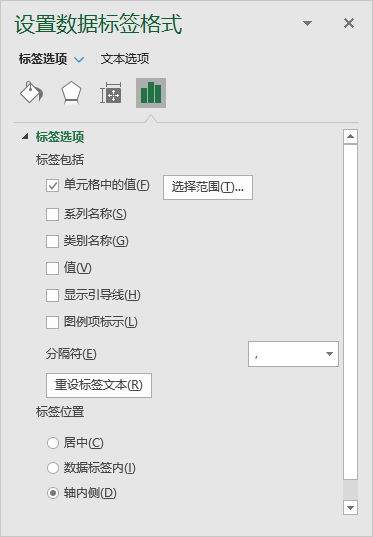
Step-07 最后为图表设置配色以及添加其他的图表元素。配色的RGB值为:
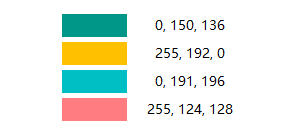
上图中的样式2只是把【间隙宽度】调整成了0即可得到。





评论
